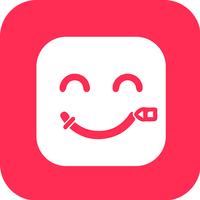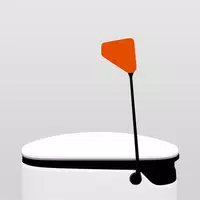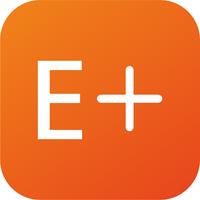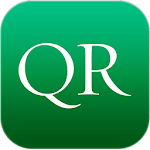Waarom Call of Duty: Black Ops 6 ziet er korrelig en wazig uit
Voor een premium AAA-titel zoals Call of Duty worden de topprestaties verwacht. Black OPS 6 kan echter soms tekortschieten, wat resulteert in onvoldoende afbeeldingen die van invloed zijn op onderdompeling en doelstelling. Als uw Call of Duty: Black Ops 6 -ervaring wordt geplaagd door graan en vervaging, biedt deze gids oplossingen.
Inhoudsopgave
- Waarom ziet Black Ops 6 er korrelig en wazig uit?
- Hoe je Blur in Call of Duty uitschakelt: Black Ops 6
- Hoe je graan kunt verminderen en de duidelijkheid kunt verbeteren in Black Ops 6
- Hoe Black Ops 6 afbeeldingsdetails en texturen te verbeteren
Why Does Black Ops 6 Look Grainy & Blurry?
Als Black Ops 6 korrelig en wazig lijkt ondanks optimale hardware-instellingen (om ervoor te zorgen dat uw console-uitgangen op de hoogste resolutie van uw monitor), zijn in-game-instellingen waarschijnlijk de boosdoener. Zelfs met eerdere aanpassingen kunnen updates soms opties opnieuw instellen naar standaardwaarden. De tabbladen voor weergave, kwaliteit en weergave in de grafische instellingen bevatten de sleutel om dit op te lossen. Vooral het kwaliteitstabblad herbergt de meest impactvolle instellingen.
Hoe je Blur in Call of Duty uitschakelt: Black Ops 6
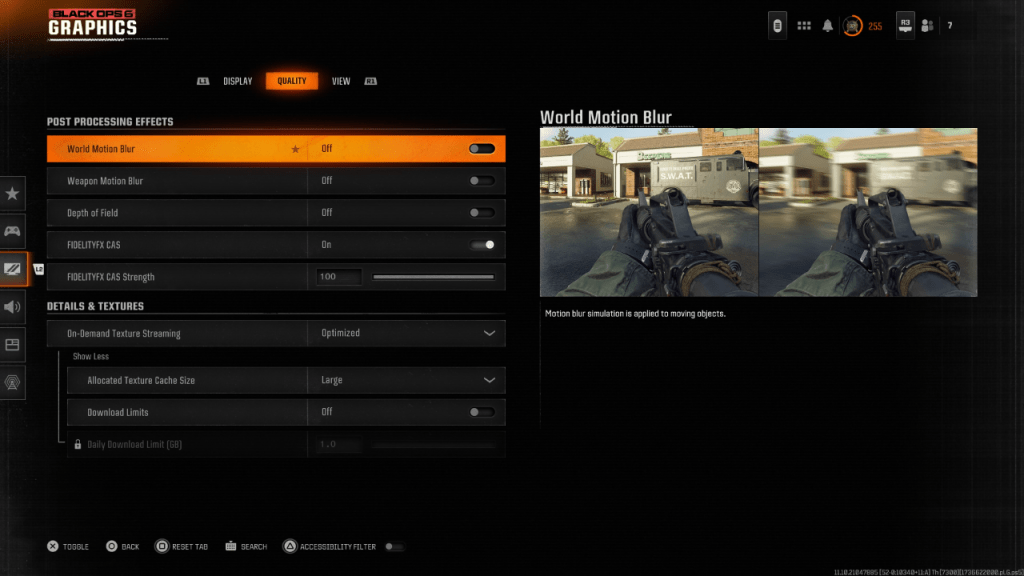
Veel games maken gebruik van bewegingsonscherpte en diepte van het veld voor een filmisch gevoel, waardoor cameralens -effecten simuleren. Hoewel meeslepend in verhalende games, belemmert deze vervaging de doelverwerving aanzienlijk in snelle titels zoals Call of Duty: Black Ops 6 .
Om deze effecten uit te schakelen:
- Navigeer naar de grafische instellingen, selecteer het tabblad "Kwaliteit" en scrol naar "Post -verwerkingseffecten."
- Zet "World Motion Blur" op af.
- Zet "Weapon Motion Blur" op af.
- Stel "Diepte van veld" in op UIT.
Hoe je graan kunt verminderen en de duidelijkheid kunt verbeteren in Black Ops 6
Na het aanpassen van de instellingen van de vervaging kunnen problemen met beeldkwaliteit blijven bestaan als gevolg van onjuiste gamma- en helderheidskalibratie.
- Ga in de grafische instellingen van Black Ops 6 naar het tabblad "Display" en neem toegang tot "gamma/helderheid".
- Pas de schuifregelaar aan totdat het Call of Duty -logo in het centrale paneel nauwelijks zichtbaar is. Een waarde van 50 werkt vaak goed, maar individuele aanpassingen kunnen nodig zijn.
- Vervolgens is op het tabblad "Kwaliteit" ervoor dat "FidelityFX CAS" is ingeschakeld. Dit activeert AMD fidelityFx contrast adaptieve slijpen, verbeterende scherpte van de scène. Hoewel 50/100 wordt aanbevolen, kan toenemende tot 100 verdere verbetering opleveren.
- Als er problemen blijven, kan "on-demand textuurstreaming" het probleem zijn.
Hoe Black Ops 6 afbeeldingsdetails en texturen te verbeteren
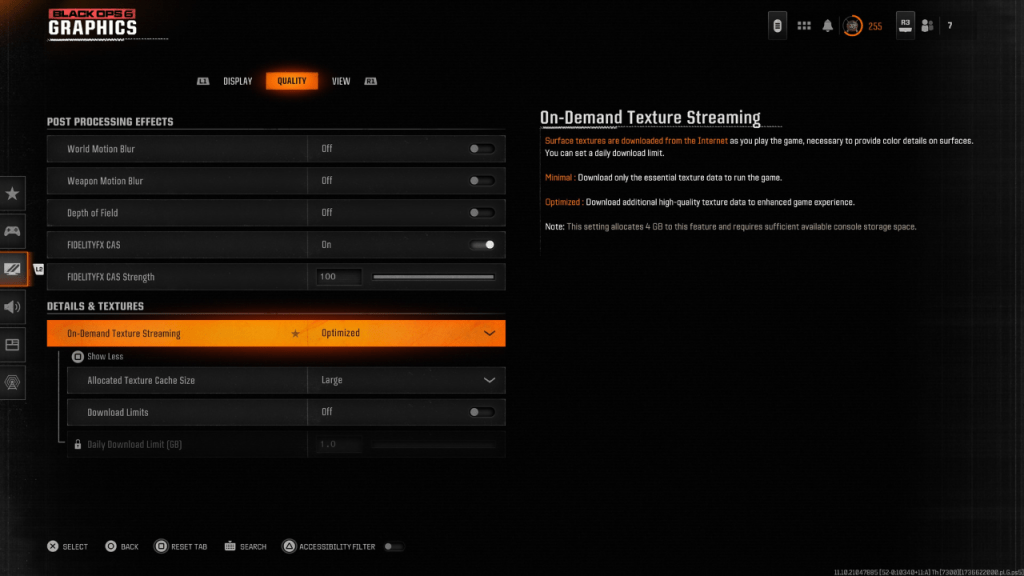
Om de grote bestandsgroottes van Modern Call of Duty Games te beheren, maakt Black Ops 6 gebruik van on-demand textuurstreaming. Dit downloadt texturen tijdens gameplay in plaats van ze lokaal op te slaan, ruimte besparen, maar mogelijk de beeldkwaliteit reduceren.
Voor optimale beeldkwaliteit:
- Op het tabblad "Kwaliteit", onder "Details & Textures," Selecteer "geoptimaliseerd" voor on-demand textuurstreaming. Dit downloadt textuurgegevens van hogere kwaliteit.
- Klik op "Meer weergeven" om extra opties te onthullen.
- Stel "toegewezen textuurcachegrootte" in op "groot" (dit verhoogt het opslaggebruik).
- Als uw internetplan geen gegevenscaps heeft, overweeg dan om "downloadlimieten" uit te schakelen voor continue textuur met een hoge resolutie.
Deze uitgebreide gids moet graan- en vervagingsproblemen oplossen in Call of Duty: Black Ops 6 .
-
1

Aankondiging van de Bazaar Release: datum en tijd onthuld
Feb 02,2025
-
2

DC Heroes Unite: Nieuwe serie van Silent Hill: Ascension Creators
Dec 18,2024
-
3

WWE 2K25: langverwachte terugkeer
Feb 23,2025
-
4

Marvel rivalen onthullen seizoen 1 releasedatum seizoen 1
Feb 02,2025
-
5

Vampire Survivors - Arcana Card System Guide and Tips
Feb 26,2025
-
6

Novel Rogue Decks Android Debut
Feb 25,2025
-
7

Marvel Rivals Update: nieuws en functies
Feb 19,2025
-
8

Interview met Andrew Hulshult 2024: DOOM IDKFA, Blood Swamps, DUSK, Iron Lung, AMID EVIL, muziek, gitaren, Cold Brew Coffee en meer
Jan 07,2025
-
9

GTA 6 Release: herfst 2025 bevestigd
Feb 23,2025
-
10

Alle Camo-uitdagingen in Call of Duty: Black Ops 6 Zombies
Jan 05,2025
-
Downloaden

Street Rooster Fight Kung Fu
Actie / 65.4 MB
Update: Feb 14,2025
-
Downloaden

Ben 10 A day with Gwen
Casual / 47.41M
Update: Dec 24,2024
-
Downloaden

A Simple Life with My Unobtrusive Sister
Casual / 392.30M
Update: Dec 10,2024
-
4
Mega Jackpot
-
5
The Lewd Knight
-
6
Kame Paradise
-
7
Chumba Lite - Fun Casino Slots
-
8
Little Green Hill
-
9
I Want to Pursue the Mean Side Character!
-
10
Evil Lands